

Was soll ich tun, wenn die Win10-Taskleiste den unteren Rand des Fensters blockiert?
Drücken Sie „Strg + Umschalt + Esc“, um den „Task-Manager“ zu öffnen.
Suchen Sie dann nach „Windows Explorer“, klicken Sie mit der rechten Maustaste und starten Sie neu, um das Problem zu lösen, dass die Taskleiste den blockiert Fenster . (Warnung: Durch diesen Vorgang wird das Fenster zum Öffnen des Ordners geschlossen)
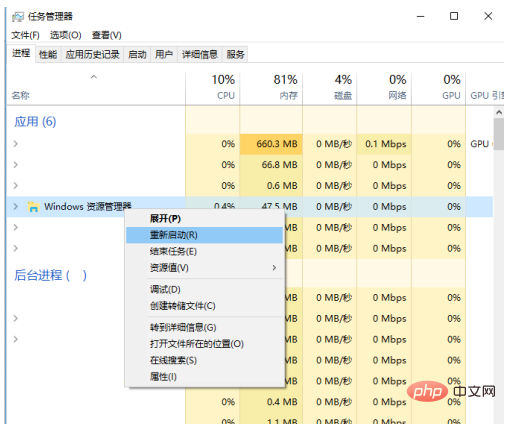
Wenn Sie feststellen, dass Sie „Windows Explorer“ nicht finden (oder B installieren möchten), können Sie auch Folgendes verwenden „cmd-Stapelverarbeitung“, um dieses Problem zu lösen!
「Win + R」 Geben Sie cmd ein und drücken Sie die Eingabetaste
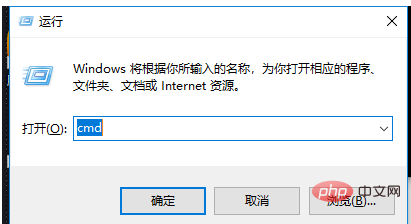
Geben Sie taskkill /f /im explorer.exe ein
Geben Sie den Explorer erneut ein
Tatsächlich kann ein Neustart des „Explorers“ nicht nur das Problem lösen, dass „die Taskleiste den unteren Rand des Fensters blockiert“, sondern auch das Problem, dass das Volume in der unteren rechten Ecke nicht geöffnet werden kann (d. h , Klicken hat keine Auswirkung).
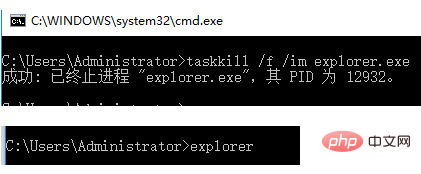
Das obige ist der detaillierte Inhalt vonWas soll ich tun, wenn die Taskleiste in Windows 10 den unteren Fensterbereich blockiert?. Für weitere Informationen folgen Sie bitte anderen verwandten Artikeln auf der PHP chinesischen Website!
 Der Win10-Bluetooth-Schalter fehlt
Der Win10-Bluetooth-Schalter fehlt
 Warum werden alle Symbole in der unteren rechten Ecke von Win10 angezeigt?
Warum werden alle Symbole in der unteren rechten Ecke von Win10 angezeigt?
 Der Unterschied zwischen Win10-Ruhezustand und Ruhezustand
Der Unterschied zwischen Win10-Ruhezustand und Ruhezustand
 Win10 pausiert Updates
Win10 pausiert Updates
 Was tun, wenn der Bluetooth-Schalter in Windows 10 fehlt?
Was tun, wenn der Bluetooth-Schalter in Windows 10 fehlt?
 Win10 stellt eine Verbindung zum freigegebenen Drucker her
Win10 stellt eine Verbindung zum freigegebenen Drucker her
 Bereinigen Sie den Müll in Win10
Bereinigen Sie den Müll in Win10
 So geben Sie den Drucker in Win10 frei
So geben Sie den Drucker in Win10 frei




